Perbezaan antara Android TV dan Google TV

Memandangkan sistem pengendalian Android dibangunkan oleh Google, dapat difahami mengapa orang sering mengelirukan Google TV dan Android TV.
Seperti telefon pintar, Android TV boleh menjadi lembap selepas beberapa ketika. Ini berlaku atas banyak sebab, seperti menjalankan perisian lapuk atau kehilangan data cache. Jadi, jika anda mendapati Android TV anda berjalan perlahan, gunakan 7 cara ini untuk mempercepatkannya.
Jadual Kandungan
Cache ialah data aplikasi sementara yang disimpan oleh peranti untuk membolehkan permulaan yang lebih pantas selepas dikuasakan. Caching bagus kerana ia mengurangkan keperluan aplikasi untuk mengambil maklumat yang sama daripada Internet , menghasilkan prestasi aplikasi yang lebih baik. Animasi pra-cache juga boleh membantu menjadikan navigasi peranti lebih lancar dan lebih responsif. Walau bagaimanapun, cache yang berlebihan atau lapuk boleh mempunyai kesan sebaliknya: Memperlahankan peranti anda.
Mengosongkan cache memastikan Android TV tidak tersumbat dengan data yang berlebihan atau lapuk. Anda boleh melakukan ini dengan membuka Tetapan > Sistem > Storan > Storan kongsi dalaman , kemudian memilih Data cache dan mengklik OK untuk mengosongkan.
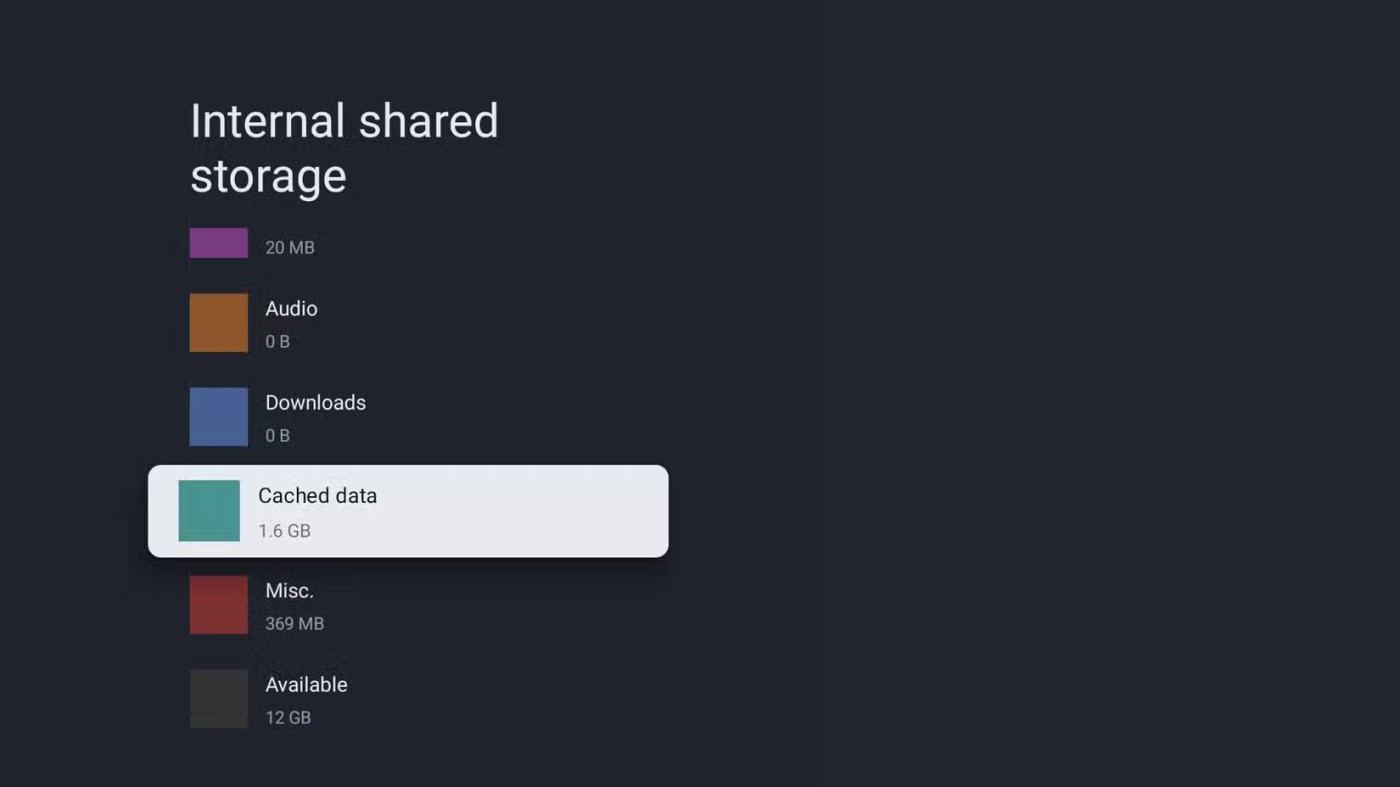
Selepas membersihkan cache, anda harus memadamkan fail yang tidak diperlukan. Seperti telefon, Android TV boleh menjadi perlahan jika ia tidak mempunyai ruang kosong yang mencukupi. Jadi, padamkan fail media lama atau APK lama daripada apl yang telah anda pasang. Anda boleh menggunakan pengurus fail terbaik untuk Android TV untuk menyelesaikan kerja.
Satu lagi punca biasa yang boleh melambatkan Android TV ialah memasang terlalu banyak apl. Memasang berbilang apl boleh membebankan perkakasan TV anda, terutamanya apl yang sentiasa berjalan di latar belakang. Jika anda tidak memerlukan apl, tidak perlu memastikan apl itu dipasang pada TV anda, terutamanya jika anda mengalami masalah prestasi.
Untuk menyahpasang apl daripada Android TV, navigasi ke Tetapan > Sistem > Storan > Storan kongsi dalaman > Apl > Lihat semua apl .
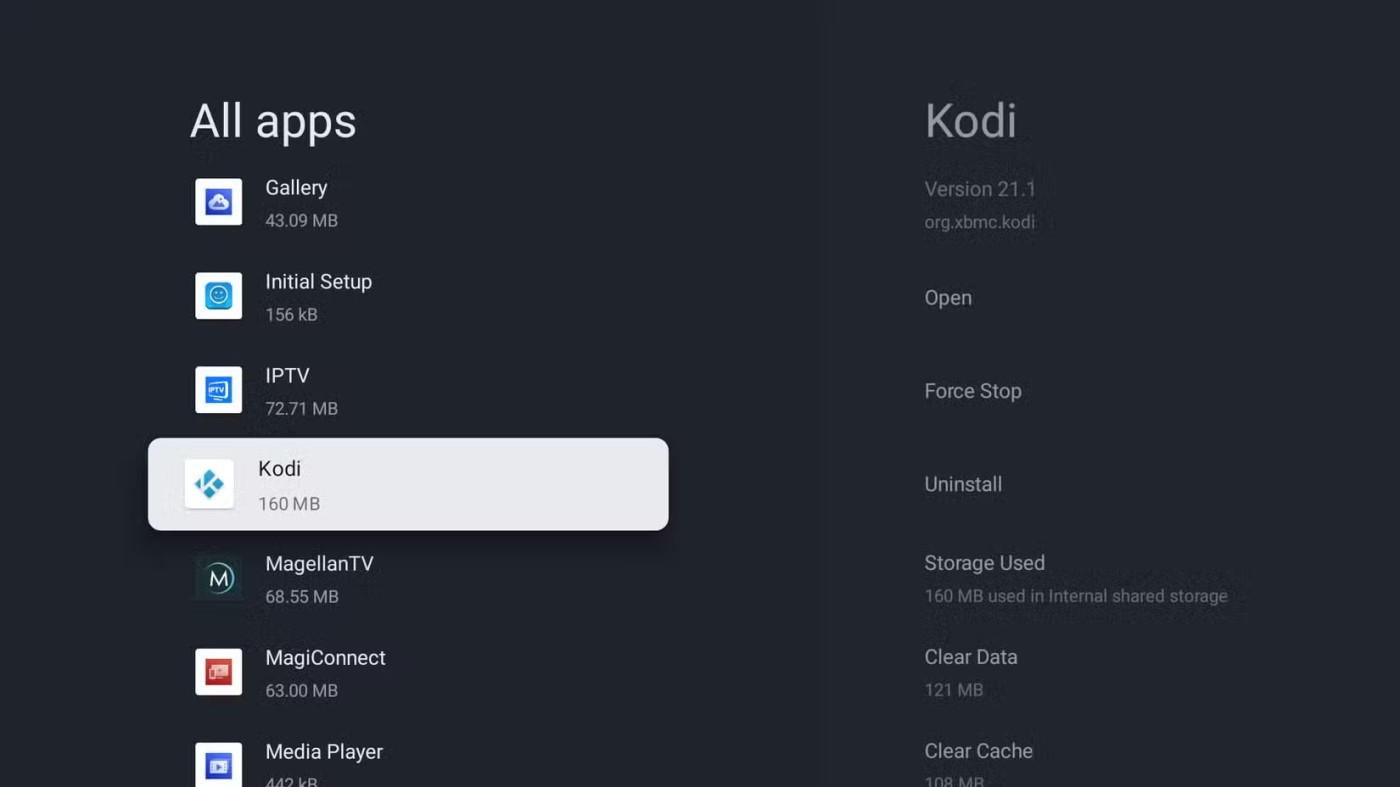
Kemudian, pilih mana-mana apl yang ingin anda nyahpasang, pilih Nyahpasang , dan kemudian sahkan dengan memilih OK pada skrin pengesahan. Untuk apl sistem, anda tidak akan melihat pilihan nyahpasang. Untuk aplikasi sedemikian, anda boleh memilih pilihan Lumpuhkan jika tersedia.
Kemas kini automatik ialah ciri mudah pada peranti anda yang membolehkan anda menyemak kemas kini baharu dan memasangnya secara automatik. Walaupun banyak kelebihannya, ciri ini boleh memberi kesan negatif kepada prestasi melalui penggunaan sumber latar belakang dan mengambil memori dalaman anda.
Untuk menghalang Android TV daripada menyemak dan memasang kemas kini sistem secara automatik, pergi ke Tetapan > Sistem > Perihal > Kemas Kini Perisian dan matikan Kemas Kini Auto .
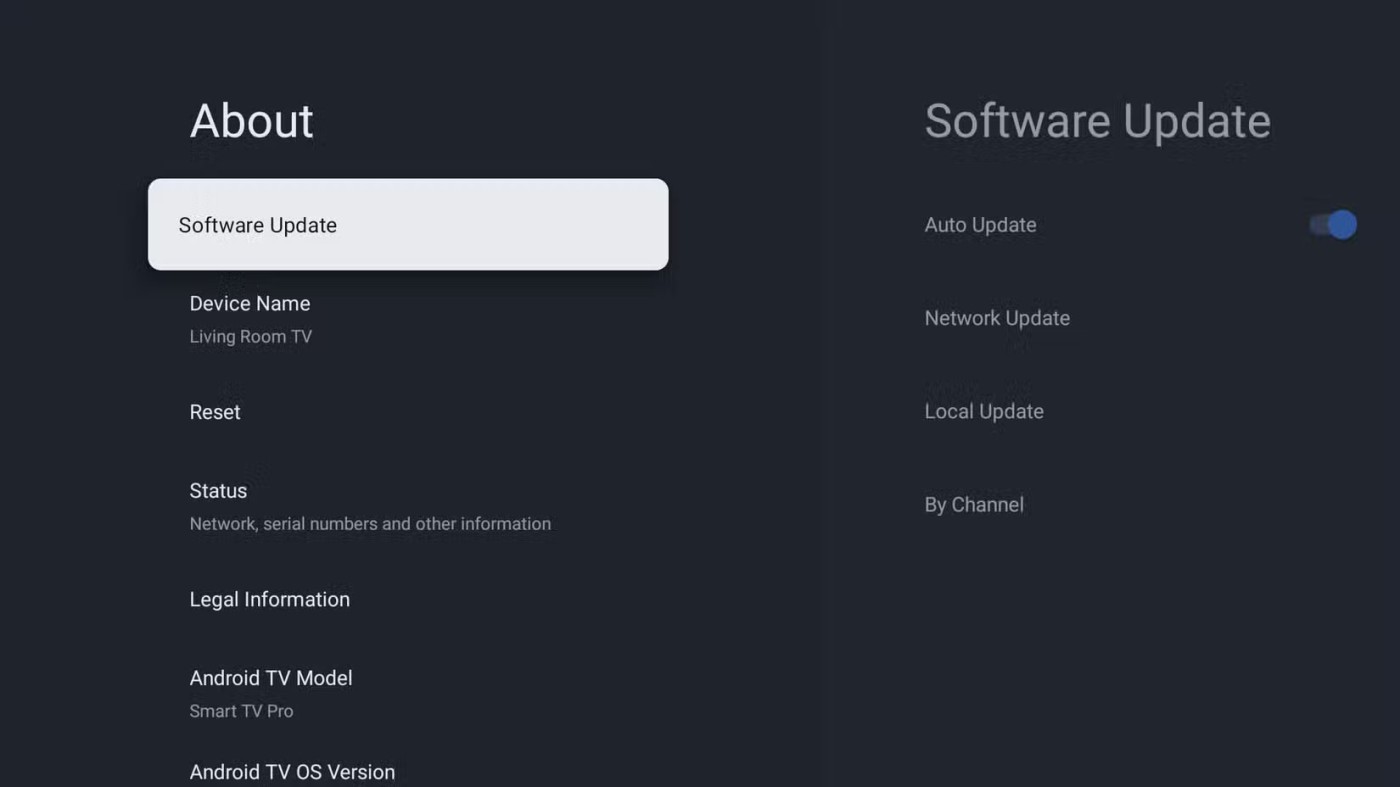
Anda boleh mematikan kemas kini apl pada Android TV melalui Google Play.
Pembangun apl sering mengemas kini apl untuk menampal pepijat perisian sedia ada atau menambah ciri baharu. Jika TV anda perlahan hanya apabila mengakses apl tertentu, anda harus menyemak sama ada terdapat kemas kini untuk apl tersebut dan memasangnya dengan segera. Sentiasa pastikan anda mempunyai versi terkini aplikasi yang dipasang.
Animasi pada Android TV ialah ciri estetik yang cantik yang menjadikan antara muka pengguna lancar untuk dinavigasi. Walau bagaimanapun, animasi boleh memperlahankan prestasi peranti. Dengan animasi, TV anda perlu memaparkannya sebelum melakukan tindakan, menyebabkan penggunaan CPU dan GPU meningkat , yang boleh memberi kesan kepada prestasi, terutamanya pada TV berspesifikasi rendah atau lebih lama.
Untuk melumpuhkan animasi, anda perlu mendayakan pilihan Pembangun terlebih dahulu kerana ciri ini disembunyikan daripada tetapan standard secara lalai. Untuk mendayakan pilihan Pembangun, buka Tetapan , navigasi ke Sistem > Perihal dan klik Binaan OS Android TV 7 kali.
Setelah selesai, kembali ke skrin sebelumnya, tatal ke bawah senarai dan pilih Pilihan pembangun dari menu.
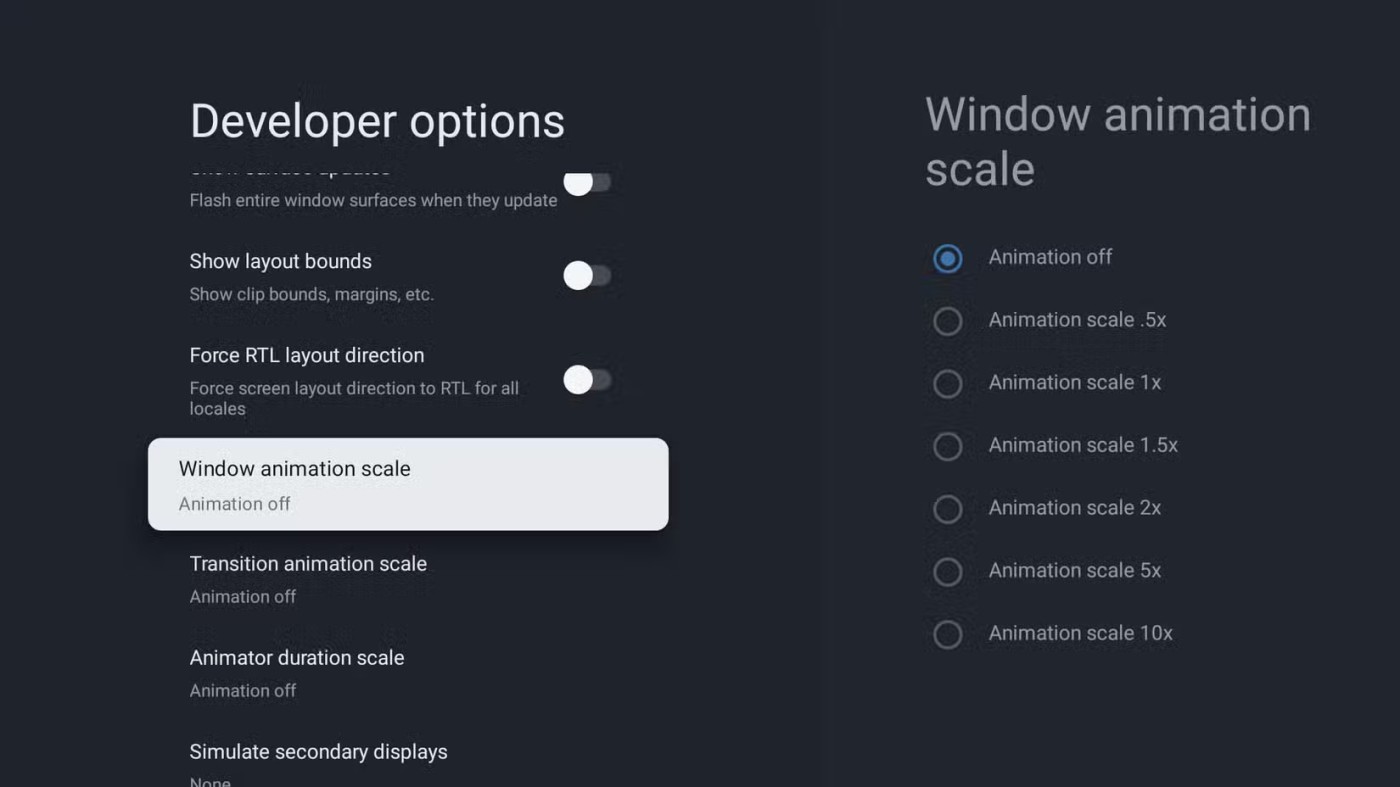
Pada skrin seterusnya, tetapkan animasi peralihan, animasi tetingkap dan skala animasi peralihan kepada nombor yang lebih rendah seperti 0.5x atau lebih baik, matikan animasi sama sekali dengan memilih Animasi padam untuk ketiga-tiganya.
Memulakan semula mungkin kelihatan mudah, tetapi ia merupakan salah satu cara yang paling mudah dan berkesan untuk meningkatkan prestasi Android TV. Memulakan semula juga boleh menyelesaikan kebanyakan masalah telefon pintar. Jika anda meninggalkan TV anda tanpa pengawasan buat seketika, anda mungkin mengalami kelembapan disebabkan oleh apl latar belakang, pepijat perisian dan juga penggunaan memori yang tinggi.
Memulakan semula boleh menyelesaikan isu ini dengan mengosongkan memori, mengurangkan bilangan apl latar belakang dan membetulkan pepijat perisian sementara. Untuk memulakan semula Android TV, pergi ke Tetapan > Sistem > Mulakan semula dan pilih Mulakan semula sekali lagi untuk mengesahkan.
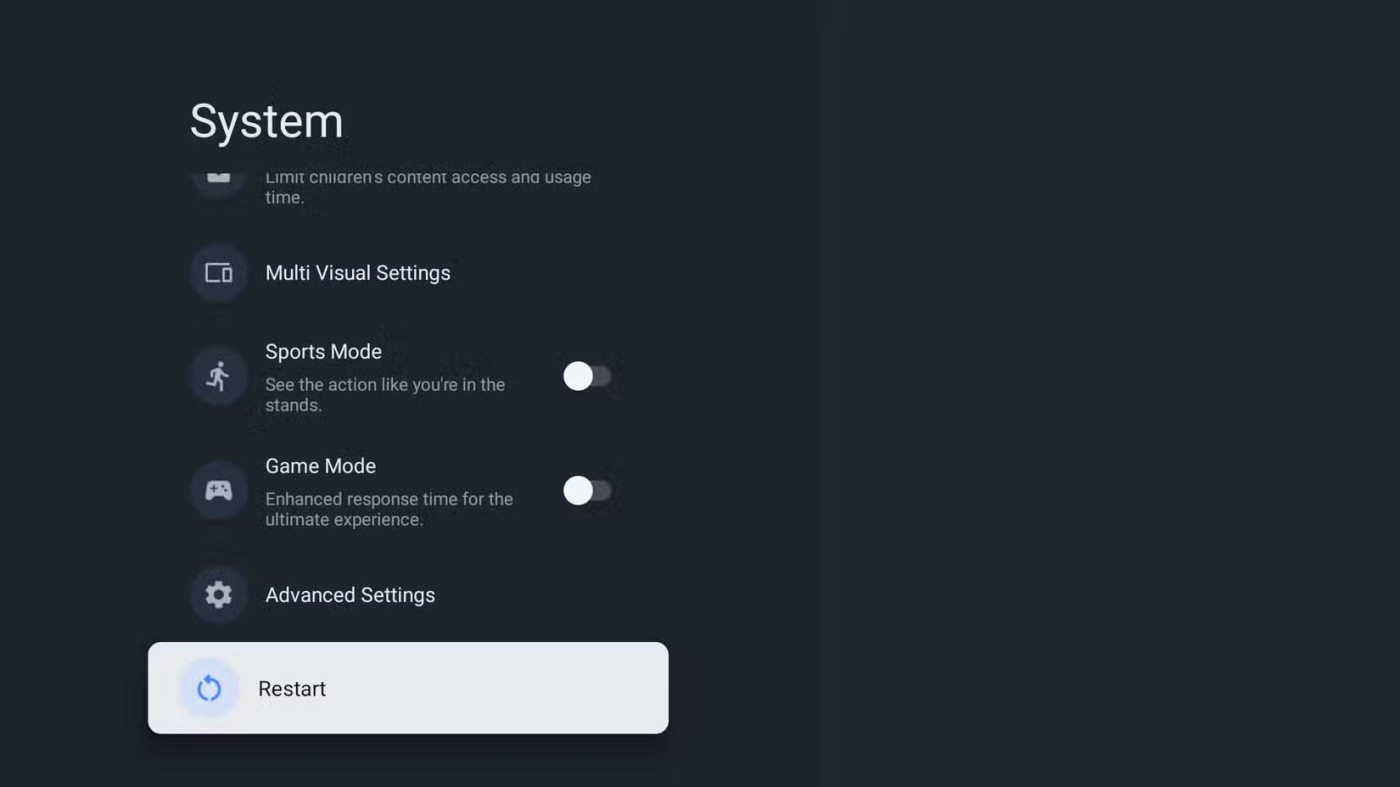
Jika semua kaedah di atas gagal, tetapan semula kilang adalah pilihan terakhir untuk membantu mempercepatkan TV anda. Ini akan memadamkan semua tetapan sedia ada, akaun terpaut dan data (termasuk sebarang apl yang dipasang atau kemas kini apl), memulihkan TV kepada keadaan kilangnya.
Amaran : Tetapan semula kilang akan memadamkan semua data. Jika data penting disimpan dalam memori dalaman TV, pastikan anda menyandarkannya terlebih dahulu dengan memindahkannya ke peranti storan luaran.
Navigasi ke Tetapan > Sistem > Perihal > Tetapkan Semula > Tetapan Semula Kilang dan sahkan dengan mengklik Tetapan Semula Kilang .
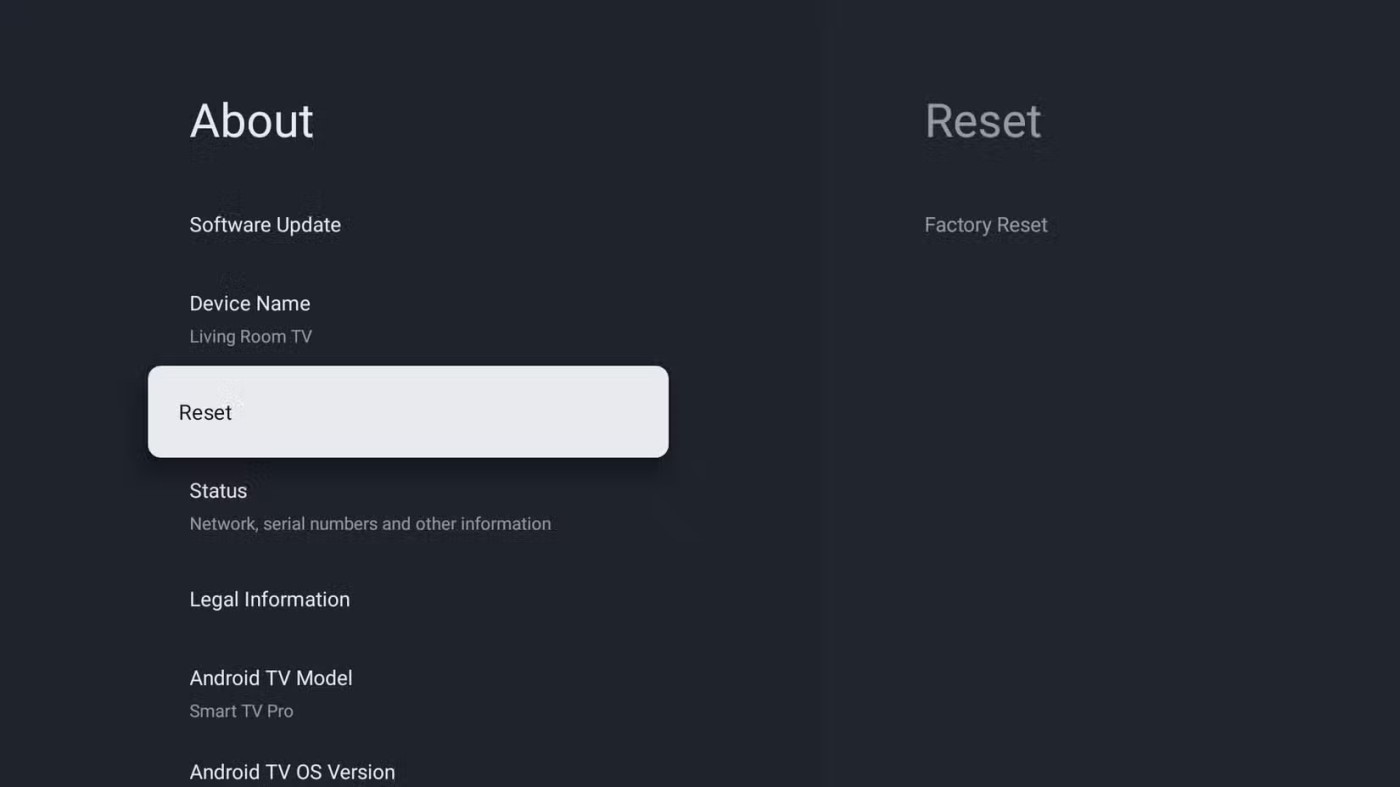
Terdapat pelbagai sebab mengapa Android TV boleh menjadi lembap, menghalang pengalaman menonton anda. Dengan mencuba pembetulan yang dibincangkan, anda sepatutnya dapat memastikan peranti anda berjalan seperti baharu semula.
Memandangkan sistem pengendalian Android dibangunkan oleh Google, dapat difahami mengapa orang sering mengelirukan Google TV dan Android TV.
Ia mungkin tidak dikawal ketat seperti tvOS Apple atau semudah digunakan sebagai platform Roku, tetapi Android TV menggantikannya dengan kemungkinan penyesuaian tanpa hadnya.
Dalam artikel di bawah, Quantrimang akan membimbing anda cara memuatkan aplikasi pada Android TV.
Samsung Galaxy mahal anda tidak perlu kelihatan sama seperti telefon lain di pasaran. Dengan beberapa tweak, anda boleh menjadikannya lebih peribadi, bergaya dan unik.
Selepas bosan dengan iOS, mereka akhirnya beralih kepada telefon Samsung, dan tidak menyesal dengan keputusan itu.
Antara muka web akaun Apple dalam penyemak imbas anda membolehkan anda melihat maklumat peribadi anda, menukar tetapan, mengurus langganan dan banyak lagi. Tetapi kadangkala anda tidak boleh log masuk atas pelbagai sebab.
Menukar DNS pada iPhone atau menukar DNS pada Android akan membantu anda mengekalkan sambungan yang stabil, meningkatkan kelajuan sambungan rangkaian dan mengakses tapak web yang disekat.
Apabila Cari Saya menjadi tidak tepat atau tidak boleh dipercayai, gunakan beberapa tweak untuk menjadikannya lebih tepat apabila ia amat diperlukan.
Ramai orang tidak pernah menjangkakan kamera paling lemah pada telefon mereka menjadi senjata rahsia untuk fotografi kreatif.
Komunikasi Medan Dekat ialah teknologi wayarles yang membenarkan peranti bertukar-tukar data apabila ia berada berdekatan antara satu sama lain, biasanya dalam beberapa sentimeter.
Apple memperkenalkan Kuasa Adaptif, yang berfungsi bersama Mod Kuasa Rendah. Kedua-duanya memanjangkan hayat bateri iPhone, tetapi ia berfungsi dengan cara yang sangat berbeza.
Dengan aplikasi klik automatik. Anda tidak perlu berbuat banyak apabila bermain permainan, menggunakan aplikasi atau tugasan yang tersedia pada peranti.
Bergantung pada keperluan anda, anda mungkin akan mendapat satu set ciri eksklusif Pixel yang dijalankan pada peranti Android anda yang sedia ada.
Pembetulan tidak semestinya melibatkan pemadaman foto atau apl kegemaran anda; Satu UI termasuk beberapa pilihan yang memudahkan untuk menuntut semula ruang.
Kebanyakan kita menganggap port pengecasan telefon pintar kita seolah-olah tugasnya adalah untuk memastikan bateri hidup. Tetapi pelabuhan kecil itu jauh lebih berkuasa daripada yang memberinya kredit.
Jika anda bosan dengan petua generik yang tidak pernah berkesan, berikut adalah beberapa yang telah mengubah cara anda mengambil gambar secara senyap-senyap.
Jika anda sedang memburu telefon pintar baharu, perkara pertama yang anda akan lihat secara semula jadi ialah helaian spesifikasi. Ia penuh dengan petunjuk tentang prestasi, hayat bateri dan kualiti paparan.
Apabila anda memasang aplikasi pada iPhone anda daripada sumber lain, anda perlu mengesahkan secara manual bahawa aplikasi itu dipercayai. Kemudian aplikasi akan dipasang pada iPhone anda untuk digunakan.















